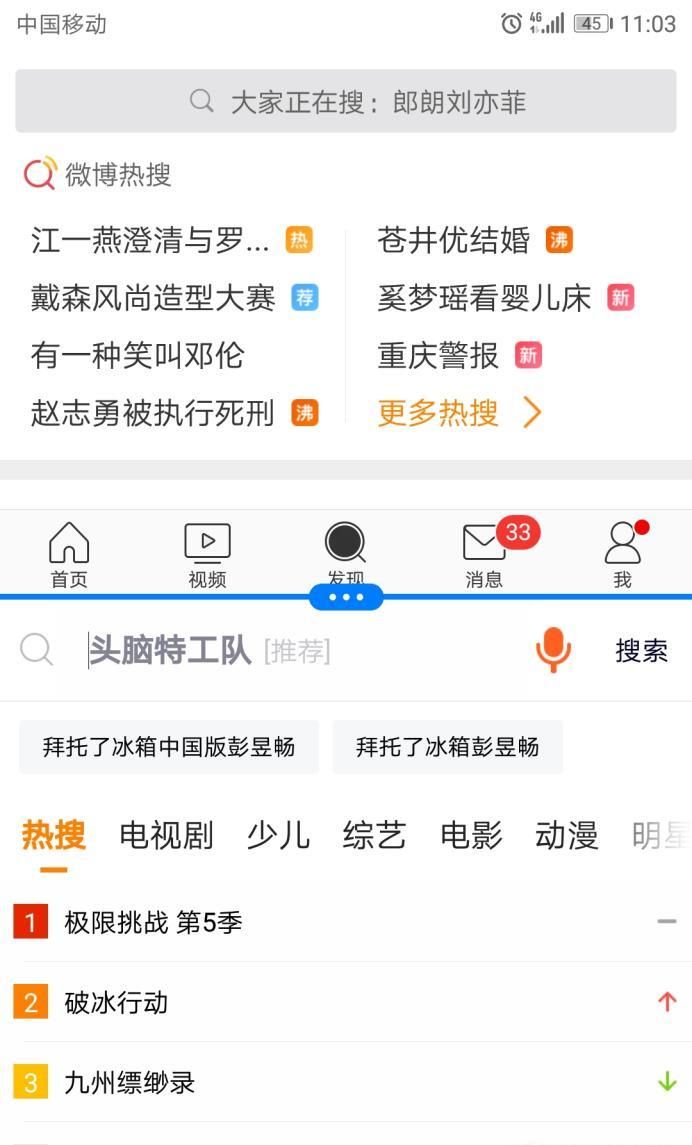iOS 8已经正式发布,iPhone4s/5/5S,iPad2/3/Air/mini/mini2,iPod touch 第五代均支持升级至新的iOS8系统。更新方式很简单,只需要等待苹果的正式推送,通过iOS的常规更新选项或iTunes下载更新包都可以轻松升级到iOS8。iOS8相比iOS7虽然变化不大,但是新增了HealthKit、Family Share、Spotlight等全新功能,还支持安装百度输入法、搜狗输入法等第三方输入法。
提示:建议使用iTunes升级iOS,详细步骤请参考iTunes更新iOS8教程 iPhone/iPad/iTouch升级iOS8教程。
升级须知
1.苹果可能在未来72小时内关闭iOS7.1.2服务验证(苹果iOS7.1.2验证关闭时间查询),关闭服务验证后不能再从iOS8降级到7.1.2进行完美越狱 ;
2.已经越狱的朋友是无法通过OTA升级,建议使用iTunes升级方法;
3.iOS8使用新激活策略将封杀所有黑机,切勿轻易升级(详细说明请点击查看>>>)
iOS8支持的设备
iPhone系列:iPhone 4s、iPhone 5、iPhone 5c、iPhone 5s、iPhone 6、iPhone 6 Plus
iPad系列:iPad 2、iPad 3、iPad 4、iPad Air、iPad mini、iPad mini 2
iPod系列:iPod touch 第五代
不过小编建议老旧设备还是先观望再决定是否升级。不少iPhone 4就有更新iOS 7的之后又不能降级的“血泪史”。
WiFi网络下更新iOS8详细步骤
1. 不怕一万,就怕万一,先将iPhone进行备份。如果你将iCloud支持打开,在Wi-Fi网络的情况下,iPhone也会进行备份。为了确保iCloud备份开启,请先进入设置应用> iCloud >储存与备份,然后将iCloud云备份开启。虽然出现问题的几率很小,但是为了确保万无一失,还是应该先将自己手机里的照片、信息和联络人备份。你每次将iPhone插入电脑时,其就会自动备份到iCloud云端。
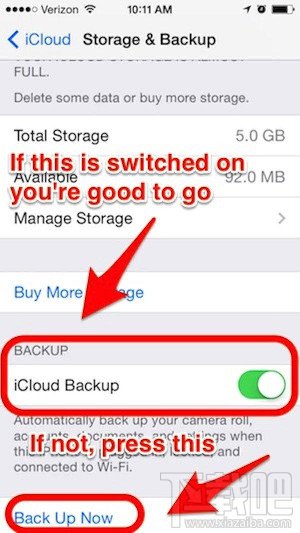
2. 一定要确保iPhone已连接到Wi-Fi无线网络。
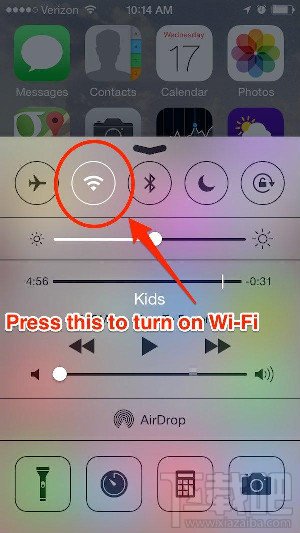
iOS 8所占空间很大,所以,就需要一个快速且安全的连接方式以确保能够快速下载。要打开Wi-Fi,从下向上滑扫屏幕,拉出下方的菜单,点击Wi-Fi标识。还有种方法是,进入设置应用,点击Wi-Fi,选择加入一个无线网络。如果你附近有插座,较好是将iPhone插入电源。
3. 下载升级包:在主屏幕上点击设置应用标识,找到通用。
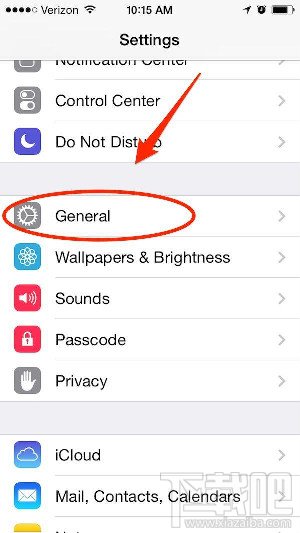
4. 进入通用设置,点击【软件更新】。如果苹果已经开始推送新的iOS8操作系统,则会进入下一步。否则,再等等吧。
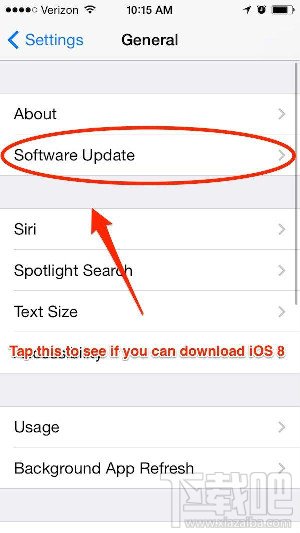
5. 之后,点击【下载和安装】,将iOS8系统安装到你的设备中。iOS 8所占空间较大,你可能需要删除一些不常用的APP以释放出一些空闲空间。
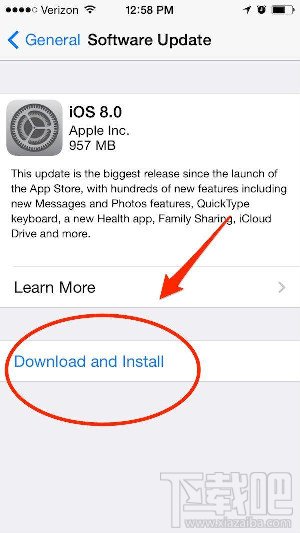
如果下载时间过长,或者系统提示称出现错误,这应该是苹果的服务器瘫痪了,你想想全球有多少iPhone用户。